最近見つけたZoomの便利な機能をご紹介します!
ペパコミ株式会社はkintoneの構築・運用コンサルをしており、毎日Zoomを使っています。
相手のkintone画面を共有しながら構築方法をアドバイスする機会が多いんですが、その際の作業手順の伝達が苦労するんですよね・・。
相手が画面共有中によくある出来事
A:そしたら右上の歯車マークを押してみてください
B:ここですか?
A:あ、違います。更に上にあるほうの歯車マークです
B:んー?どこだ・・。これかな(ポチ
A:ああ、そこじゃないですうう(泣
相手のITリテラシーによってはこんなこともよくありませんか?w
そんな時にZoomの注釈機能を見つけて使ったところ、超便利!
結論から言うと 相手が画面共有中の画面に書き込んで共有ができます!
自分が画面共有中は問題ないですよね。
マウスカーソルが相手に見えるので
ということで早速使用方法と見え方を画像でお見せします
Zoomの注釈機能の使い方
相手が画面共有中に画面上部へマウスカーソルを持っていきましょう!(自分が共有中は出ないので注意)
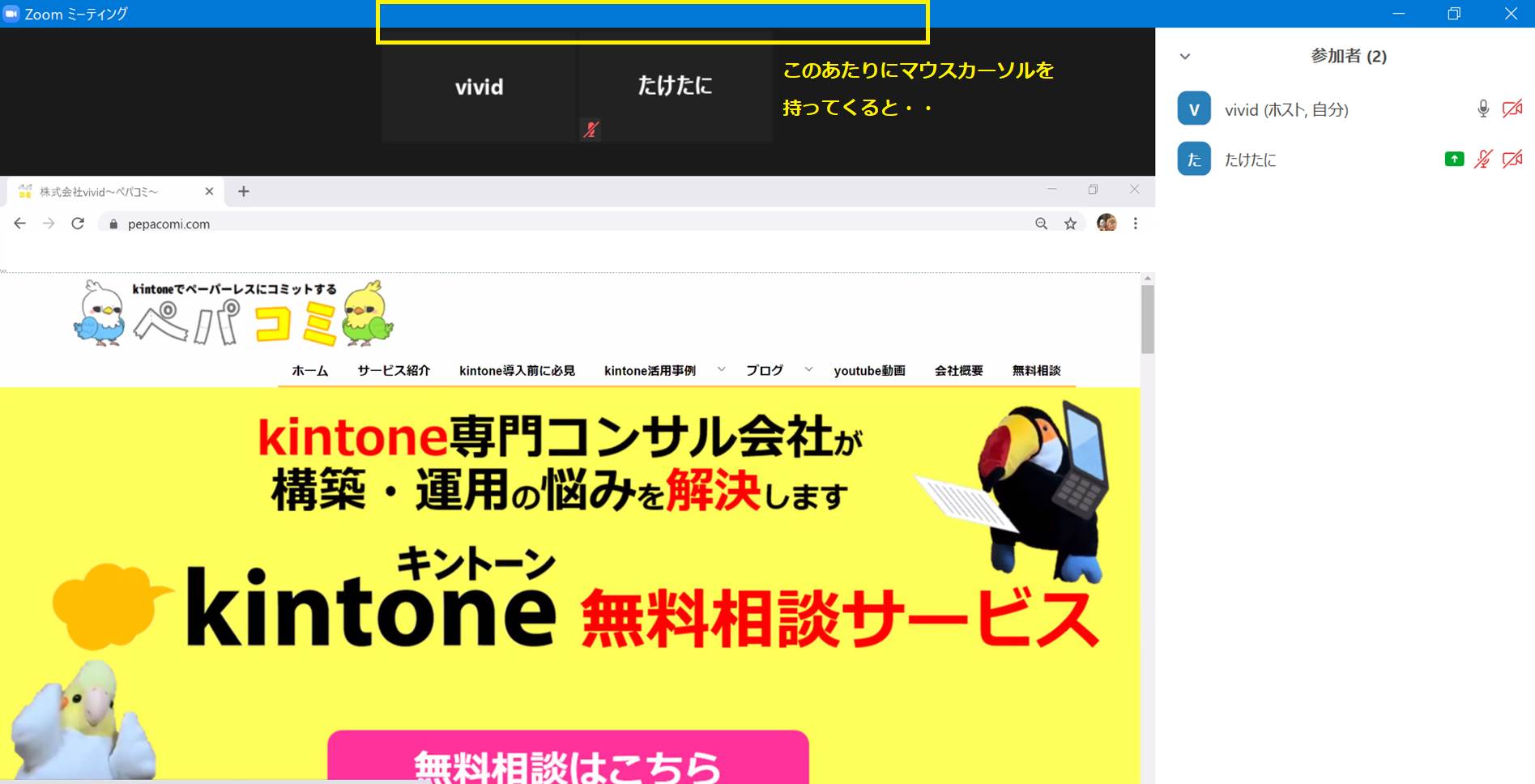
すると下記画像の通り、バーが下りてきます
“オプションを表示”をクリック
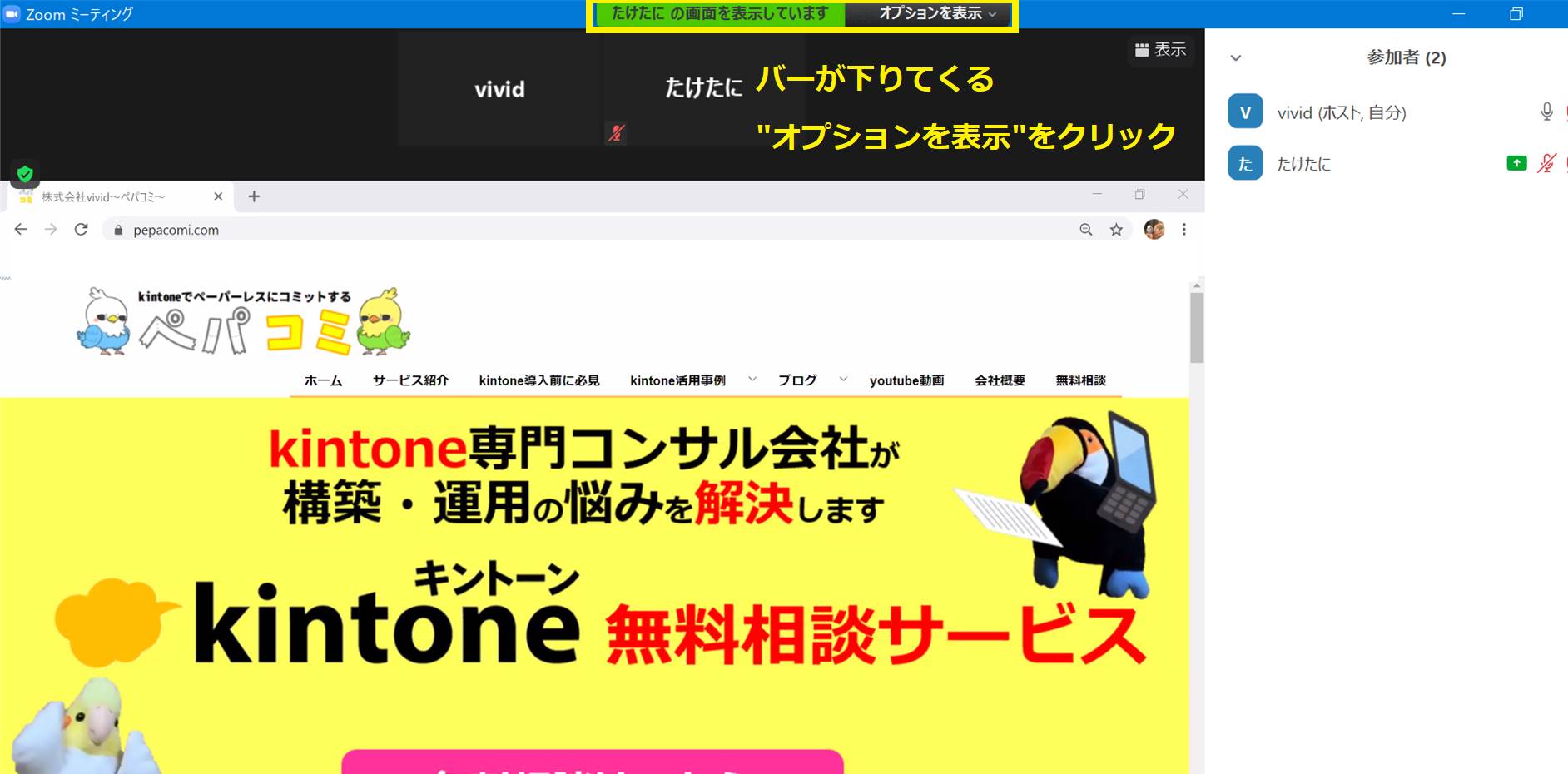
“コメントを付ける”をクリック
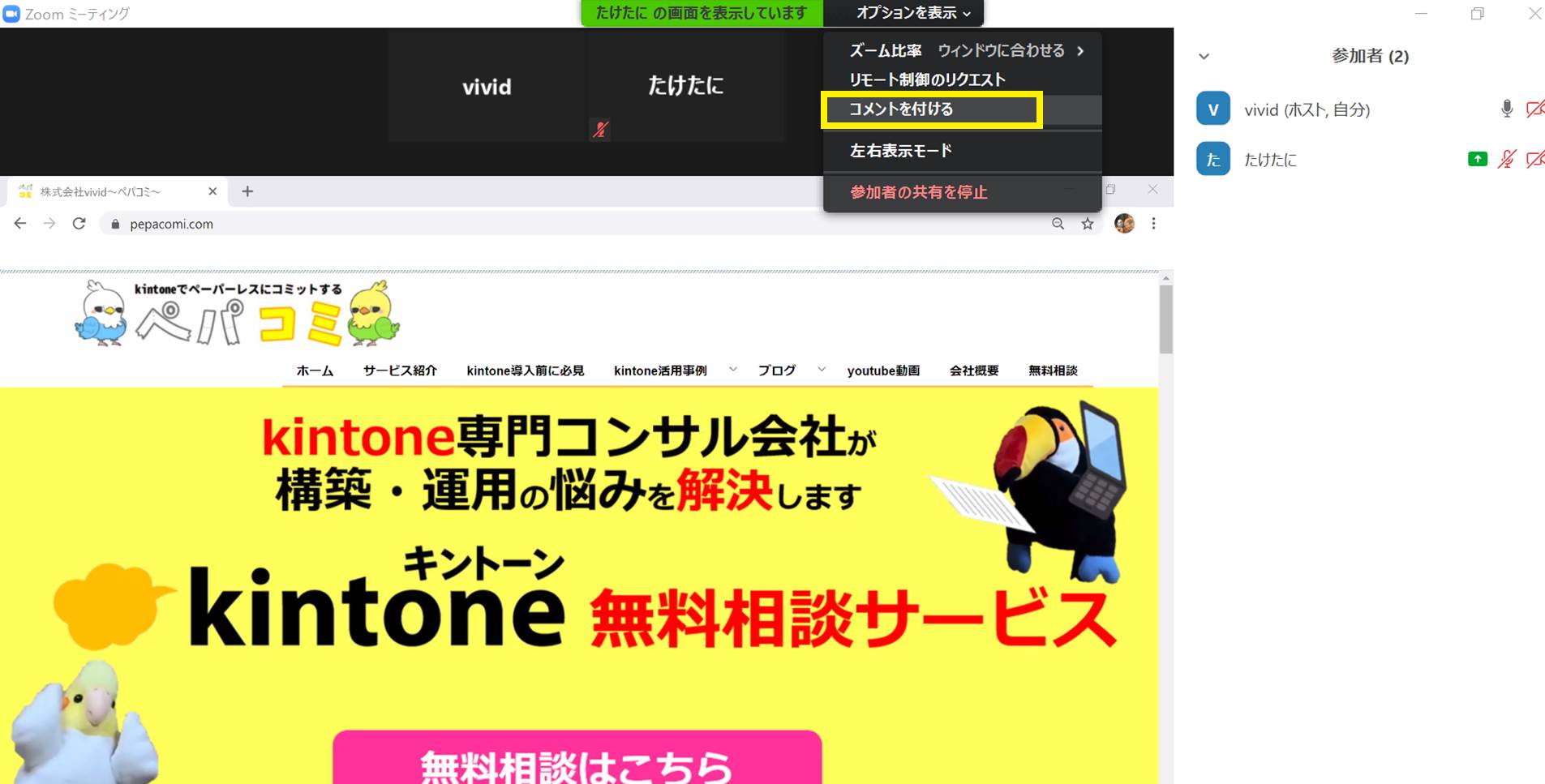
お絵描きボックスみたいなものが表示されます
ここでスタンプを選択したり、テキストだったり、絵を描いたり出来ます(落書き厳禁!)
では早速絵を描くを選択して書いてみましょう
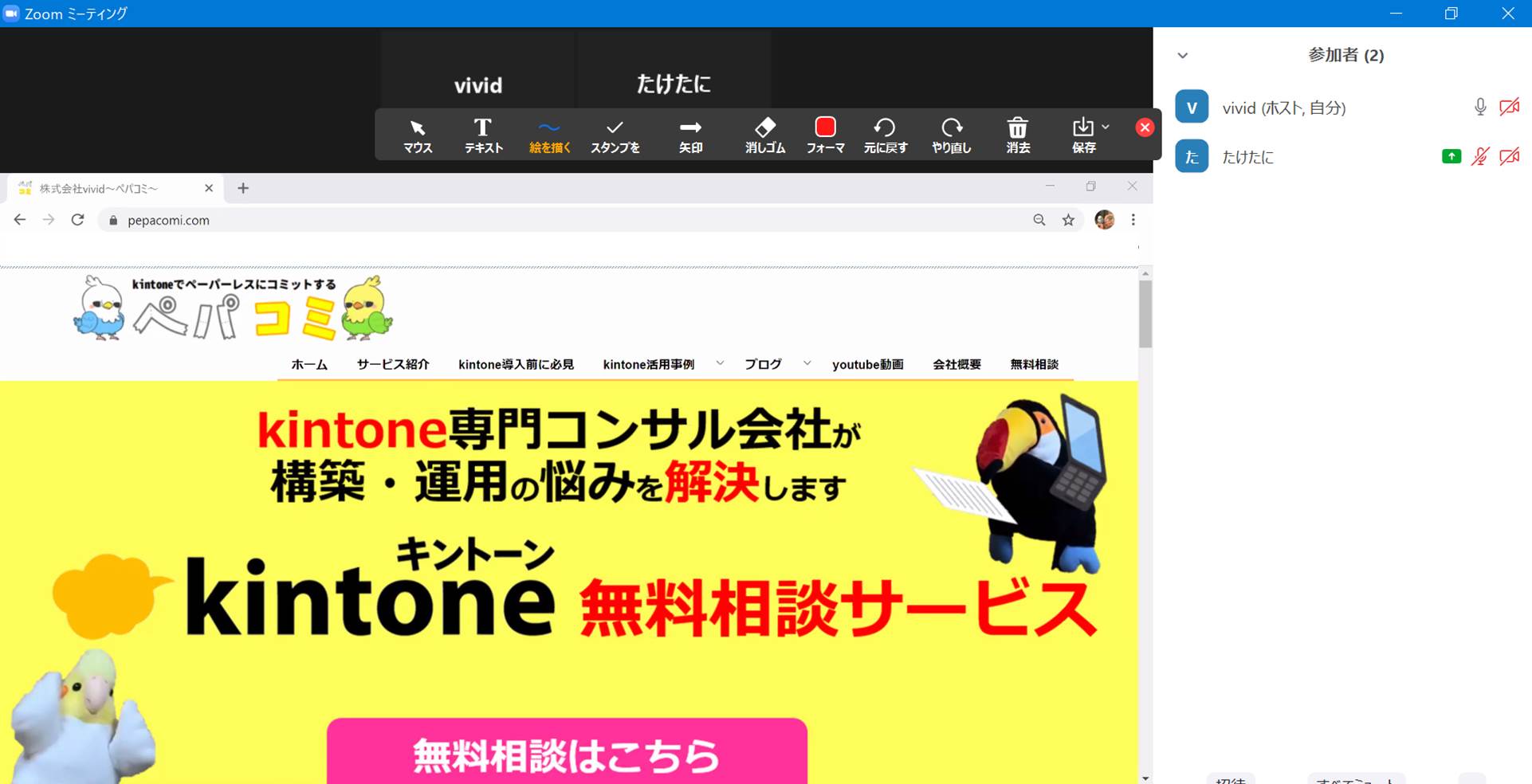
ここをクリックしてくださいね~!みたいな感じで描くわけです
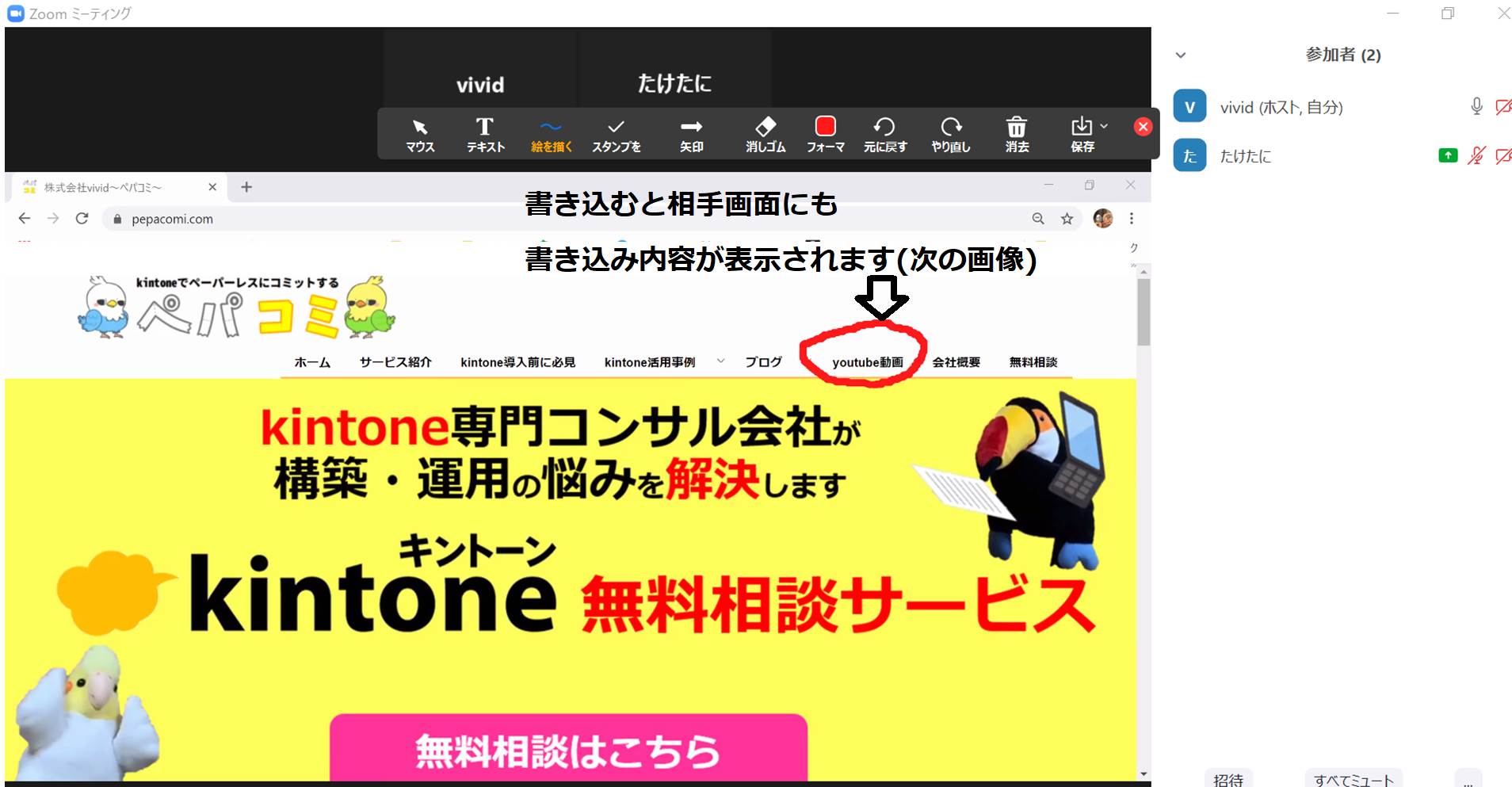
書き込まれた相手側の画面が下記画像の通りです。
赤く丸がついていると思います。
これ注意点は画面自体に赤丸がついているので、別のページに切り替わってもこの箇所に丸はついています。
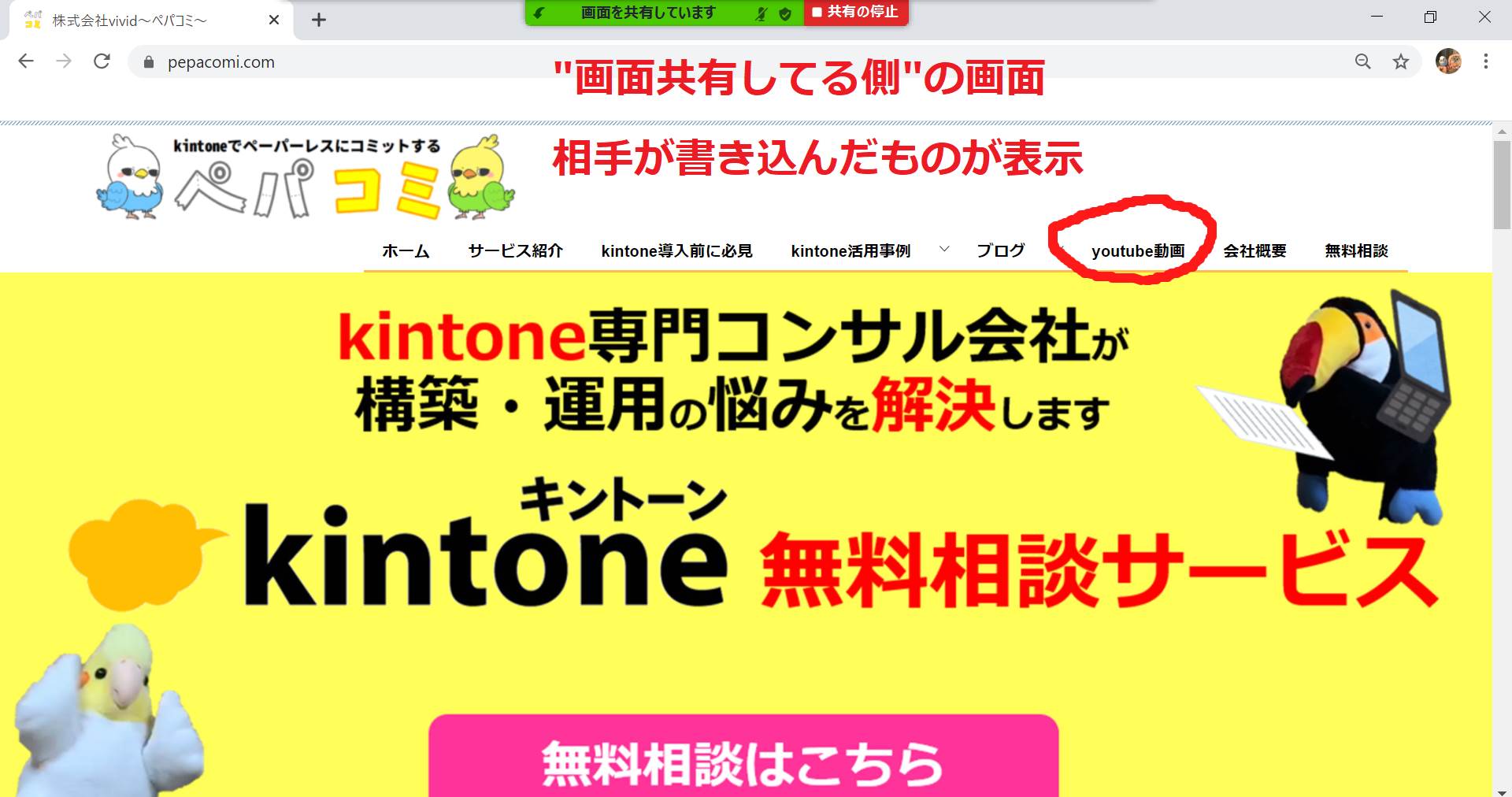
自分側の画面に戻りましょう
下記画像の通り、四角を選択するとやりやすいですよね。
ここをクリックしてくださいね~!みたいな
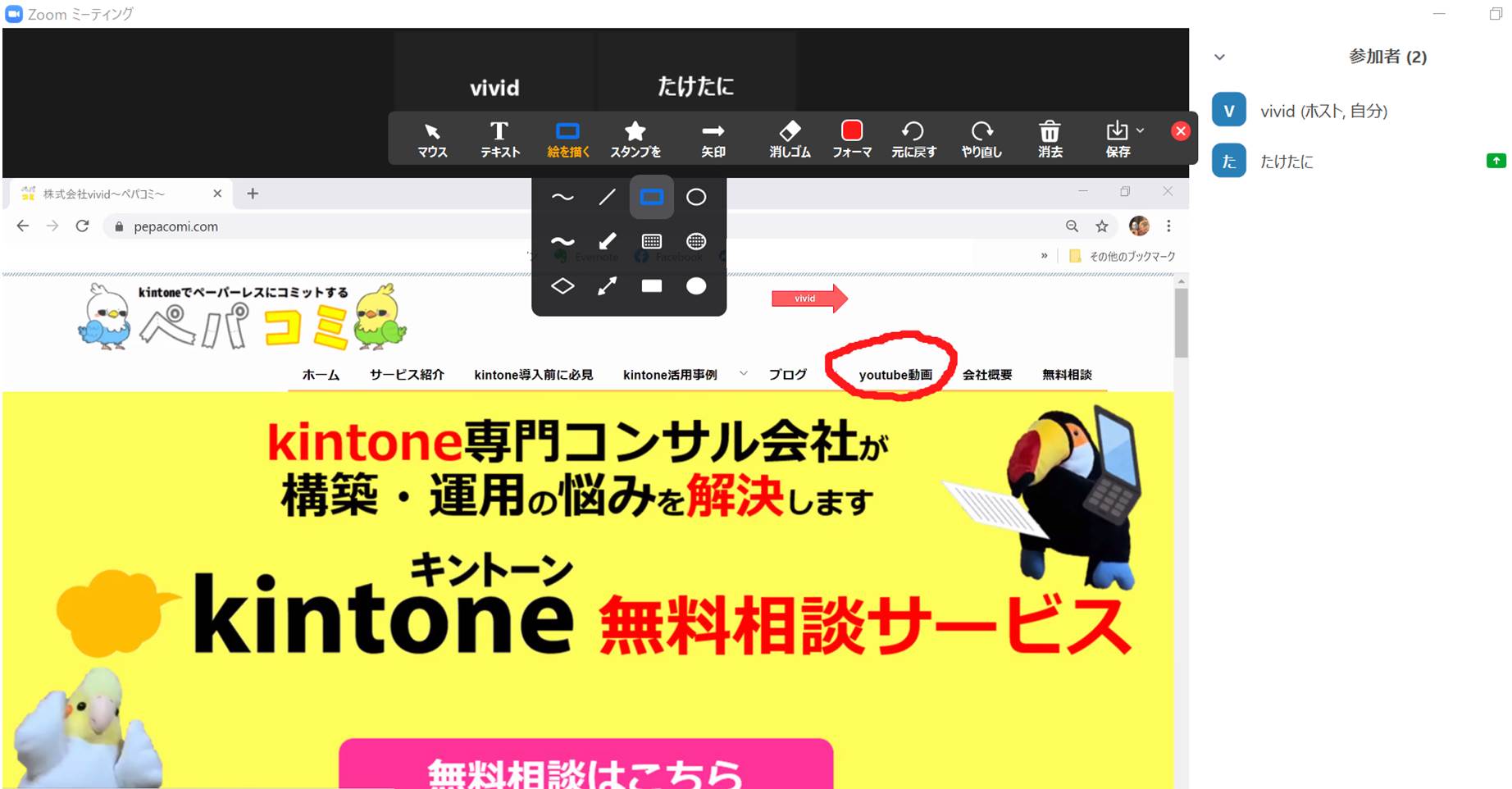

書き込んだものを消す方法
消さない限りはお互いの画面に残っています。
消す方法は消去ボタンを押して すべてのドローイングを消去 で消すことが出来ます。
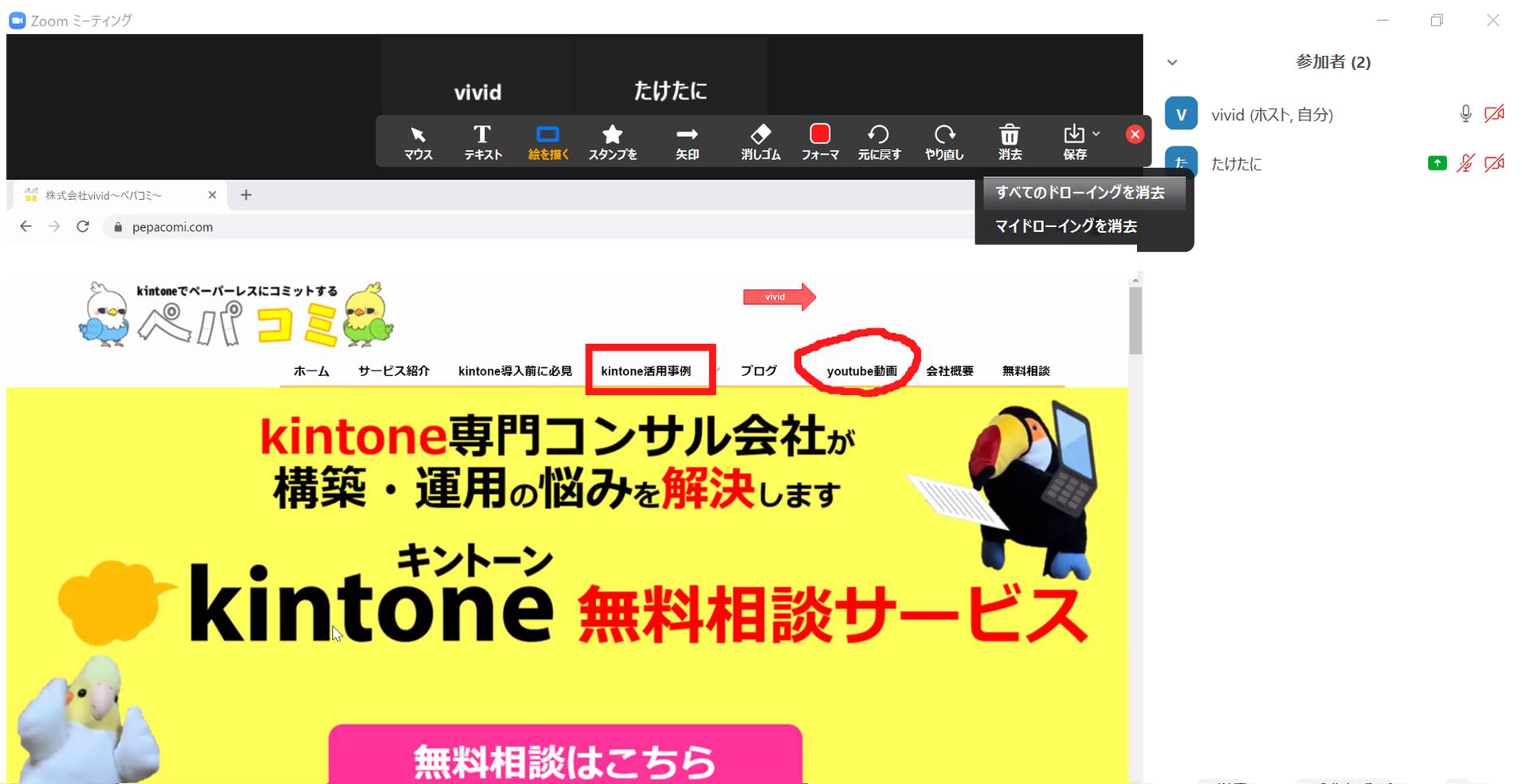
こんな感じで消えます。
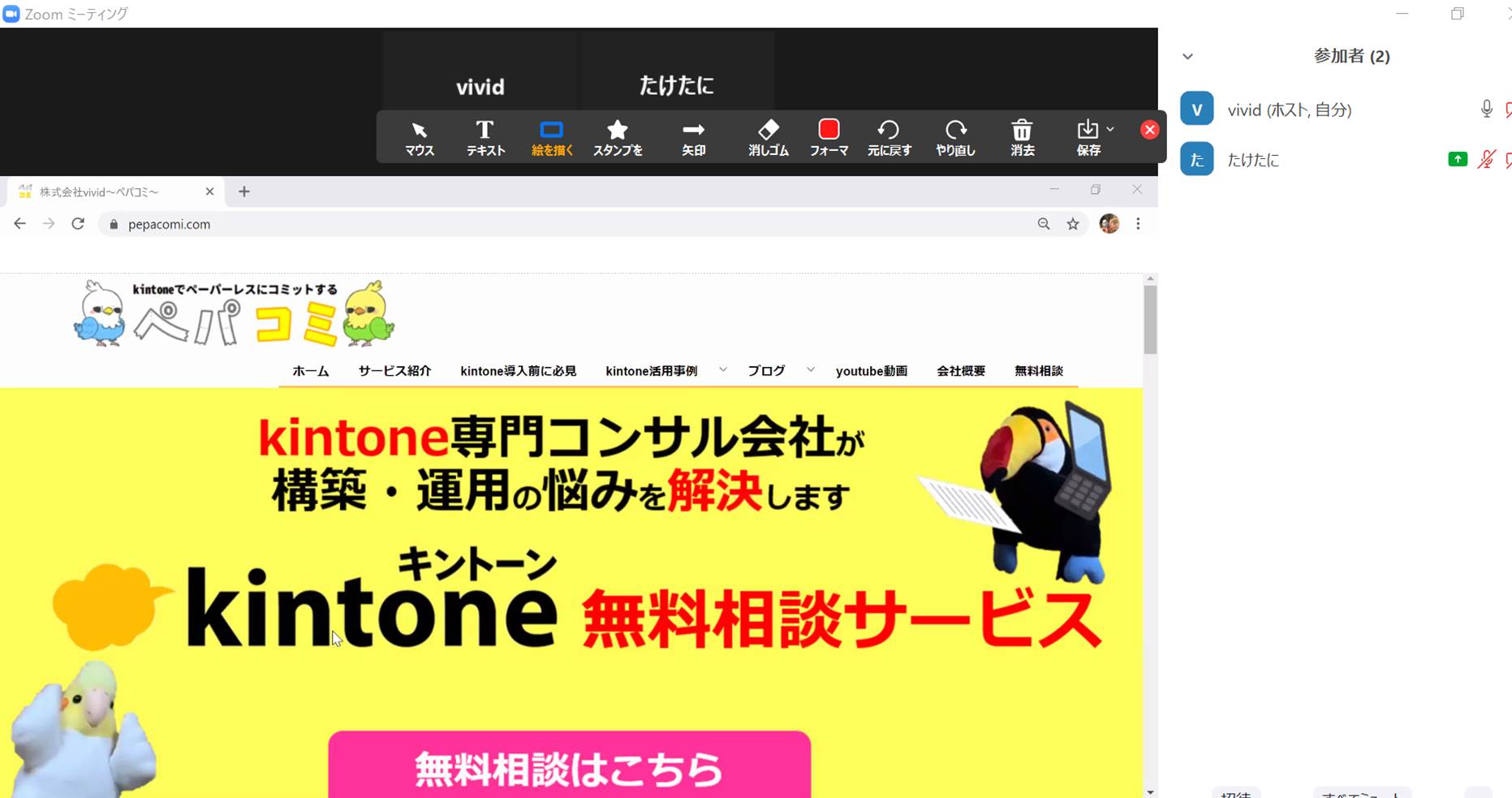
まとめ
いかがでしたか?メッチャ簡単ですよね?
kintoneの設定は細かいところ多いので、伝達は苦労していたんです。
ペパコミ株式会社ではkintoneの構築だけではなく、改修をお客様で出来るようにkintoneスペシャリストを社内に作ることをGOALとしています。
そのため、相手画面を映しながら相手に操作してもらったほうが覚えるので、ここは外せない業務でした(自分の画面で映して操作するのでは意味がない)
この機能をZoomの注釈機能と言うらしいので、是非使ってみてください!
逆に僕の画面を見せているときに指示される際も、書き込んで指示してくれるとメッチャ楽なのでこの機能を広まってほしいです!
ということでkintoneとは関係ない話でしたが、もし役に立った記事でしたらリンクを飛ばして頂けると嬉しいです!
無断リンク大歓迎です!(してくれると喜びます)

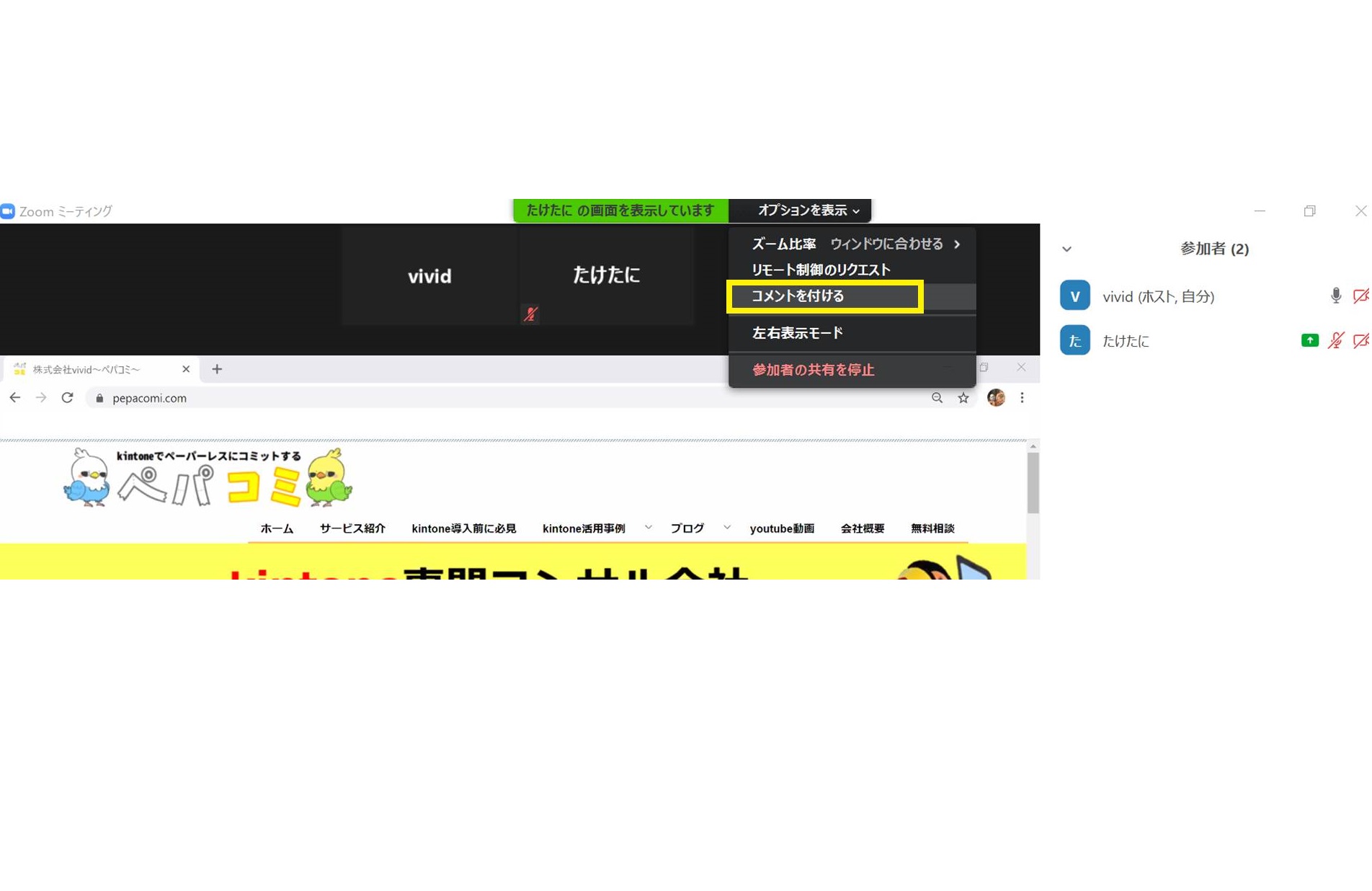








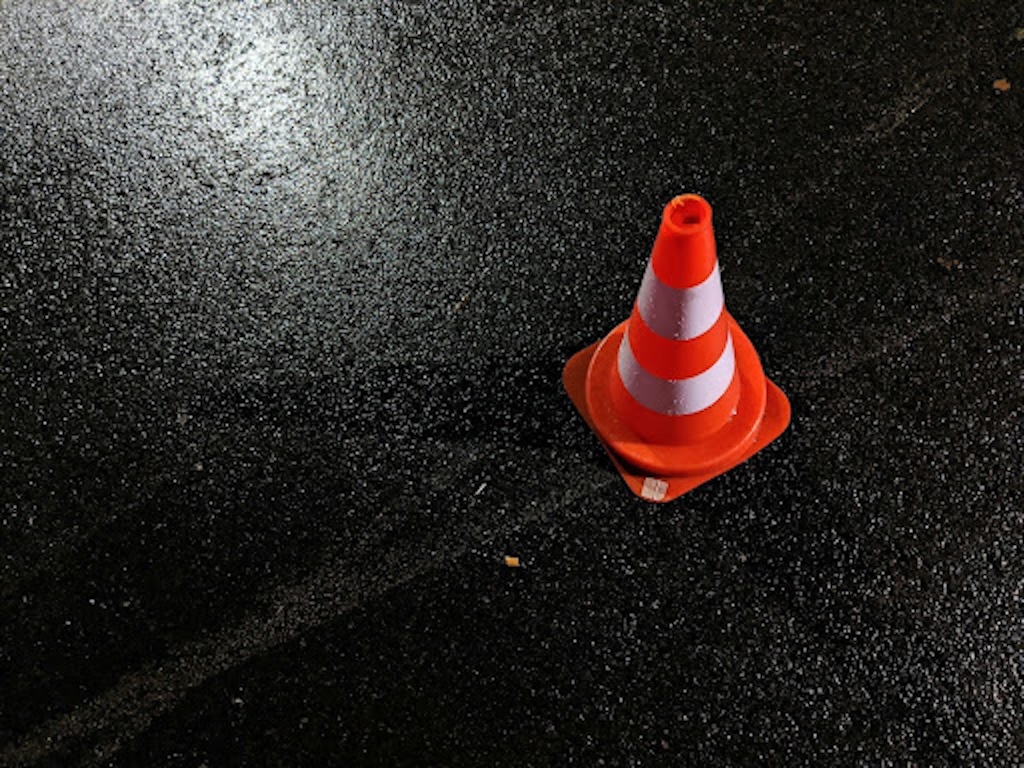


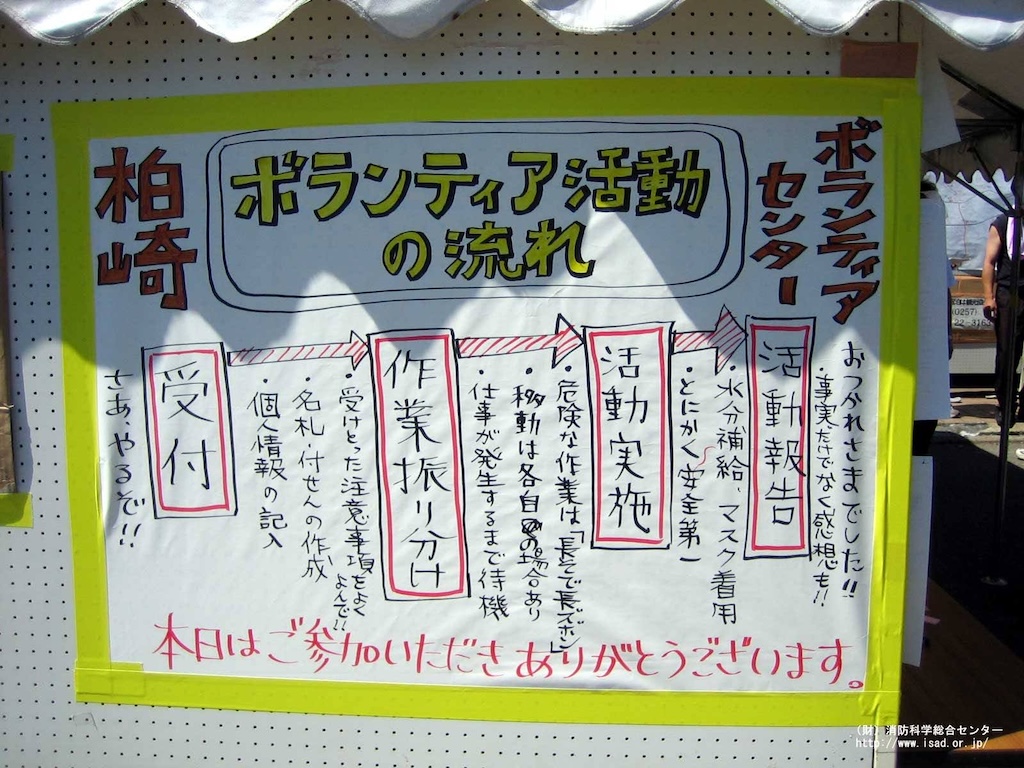


コメント